AirDrop es una de las formas más cómodas de compartir rápidamente archivos como fotos, videos, documentos, etc. entre dispositivos Apple como iPhone, iPad y Mac. Utiliza Bluetooth y Wi-Fi para establecer una conexión de igual a igual y transferir archivos.
Sin embargo, muchos usuarios de smartphones Samsung suelen confundirse al intentar enviar archivos por AirDrop desde su teléfono Galaxy a un iPhone. Esto se debe a que los teléfonos Samsung no son compatibles con el protocolo AirDrop que utilizan los dispositivos Apple. Pero los usuarios de Samsung tienen Alternativas de AirDrop para lograr el mismo objetivo.
¿Qué hay que hacer para transferir archivos de forma inalámbrica de un dispositivo Samsung a un iPhone? Bueno, hay algunas buenas alternativas que funcionan igual de bien. En esta guía completa, vamos a discutir las mejores maneras de AirDrop de Samsung a iPhone.
En este artículo encontrarás lo siguiente:
-
- #1 AirDrop de Samsung a iPhone mediante MobileTrans
- #2 AirDrop de Samsung a iPhone a través de SHAREit
- #3 AirDrop entre iPhone y Samsung a través de Send Anywhere
- #4 AirDrop de Samsung a iPhone mediante SnapDrop
- #5 AirDrop entre iPhone y Samsung a través de AirDroid
- Comparación de las distintas alternativas a AirDrop
¿Se Puede Enviar Datos por AirDrop de Samsung a iPhone?
Desgraciadamente, los teléfonos Samsung no incorporan la función AirDrop. AirDrop es propiedad de Apple y sólo funciona entre dispositivos Apple como iPhones, iPads, Macs, etc.
Samsung tiene su propia versión de AirDrop llamada Quick Share. Quick Share permite transferir archivos de forma inalámbrica entre dos dispositivos Samsung u otros smartphones Android. Sin embargo, Quick Share es incompatible con AirDrop en dispositivos iOS.
Si intentas utilizar Quick Share para enviar archivos desde tu Samsung a un iPhone, simplemente no funcionará. Los archivos no aparecerán en el iPhone receptor.
Por este motivo, es necesario utilizar métodos alternativos de transferencia de archivos para compartir archivos entre los dispositivos Samsung y Apple. La buena noticia es que hay algunas aplicaciones y soluciones que pueden hacer el trabajo.
Los mejores métodos alternativos a AirDrop de Samsung a iPhone
Aquí tienes las 5 mejores formas de transferir archivos de forma inalámbrica e imitar las funciones de AirDrop entre tu Samsung y tu iPhone:
#1 AirDrop de Samsung a iPhone mediante MobileTrans
Aplicación MobileTrans es una magnífica aplicación de gestión de archivos para transferir datos entre dispositivos Android e iOS.
Wondershare MobileTrans
¡Transfiera datos con un solo clic!
- Transfiere 10 tipos de datos, como fotos, música, mensajes, etc.
- Preserva al 100% la calidad intacta de las fotos durante la transferencia.
- Funciona directamente entre dos teléfonos sin necesidad de una computadora.
- Amplia compatibilidad con más de 1000 modelos de teléfono.
- Transferencia de datos encriptada y sin almacenamiento en servidores de terceros para mayor privacidad.
- Sólo tardarás unos minutos en completar un sencillo proceso de 5 pasos.

 4.5/5 Excelente
4.5/5 ExcelenteA continuación se explica cómo se puede compartir archivos de Samsung a iPhone al estilo de AirDrop:
Paso 1: Descarga e instala la aplicación MobileTrans tanto en tu Samsung como en tu iPhone.
Paso 2: Abre la app y conecta ambos dispositivos a la misma red Wi-Fi local. Elige el dispositivo al que deseas enviar los datos: iPhone o Android.

Paso 3: En Samsung, selecciona los archivos de tu galería o música que quieras compartir. Toca el icono de Compartir.

Paso 4: Elige MobileTrans en el menú de compartir. La aplicación enviará los archivos a tu iPhone de forma inalámbrica.

Paso 5: Acepta la solicitud de transferencia entrante en tu iPhone para guardar los archivos en el rollo de la cámara o en el almacenamiento.
#2 AirDrop de Samsung a iPhone a través de SHAREit
SHAREit utiliza conexiones Wi-Fi directas para enviar archivos de forma inalámbrica entre dispositivos sin necesidad de Internet. Sigue estos pasos:
Paso 1: Descarga la aplicación SHAREit en tu Samsung y iPhone. Enciende el Wi-Fi.
Paso 2: En Samsung, abre SHAREit y elige los archivos que quieras compartir. Toca en Enviar.
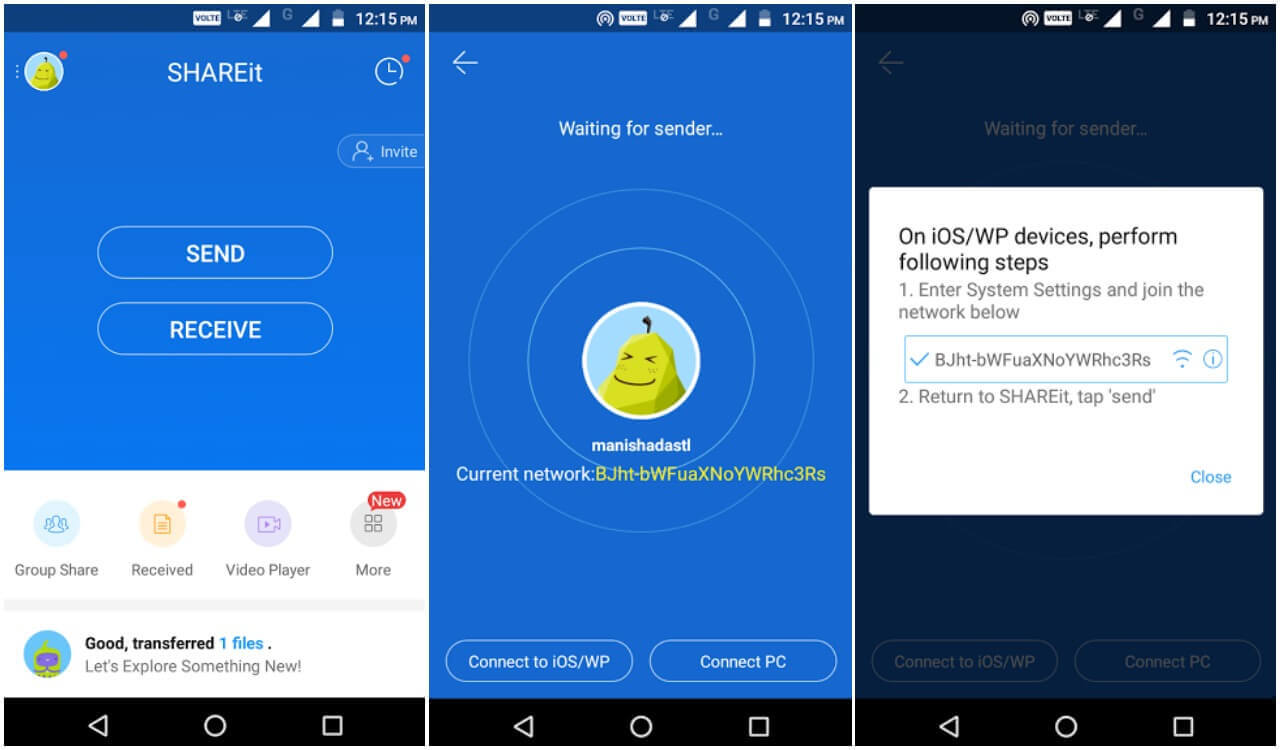
Paso 3: En el iPhone, abre SHAREit y selecciona Recibir. Buscará dispositivos cercanos.
Paso 4: Elige tu dispositivo Samsung. La aplicación establecerá una conexión Wi-Fi directa entre los dispositivos.
Paso 5: Acepta la solicitud de transferencia de archivos en tu iPhone. Los archivos se guardarán en la galería de la cámara.
#3 AirDrop entre iPhone y Samsung a través de Send Anywhere
Send Anywhere también te permite transferir datos entre iPhone y Samsung. Send Anywhere utiliza conexiones Wi-Fi directas para compartir archivos entre dispositivos de forma similar a AirDrop. He aquí cómo utilizarlo:
Paso 1: Instala la aplicación Send Anywhere en tu Samsung y iPhone. Enciende el Wi-Fi.
Paso 2: En Samsung, selecciona los archivos y pulsa Compartir. Elige Enviar a cualquier parte.
Paso 3: La app genera una clave de 6 dígitos. En el iPhone, abre Enviar a cualquier parte y pulsa en Escanear código.
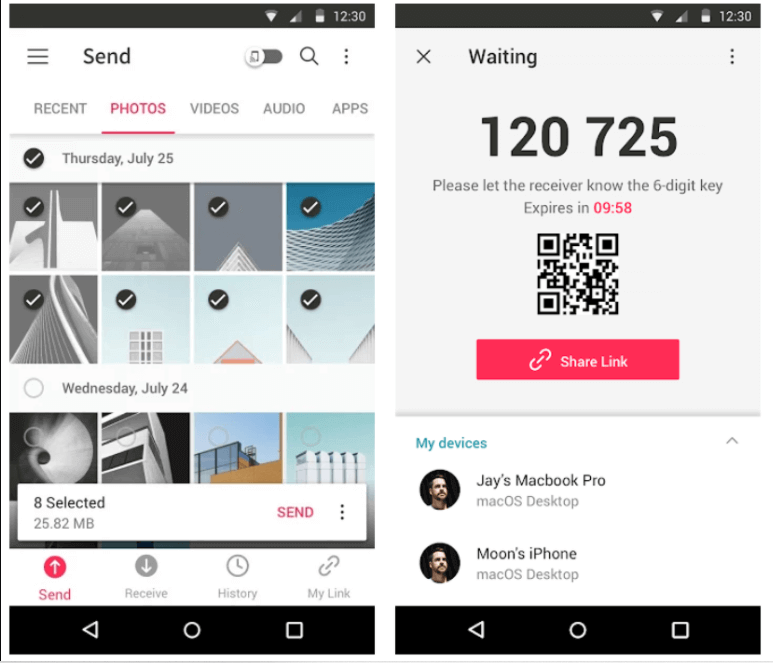
Paso 4: Escanea el código que aparece en la pantalla de Samsung utilizando la cámara del iPhone. Esto conectará los dispositivos directamente.
Paso 5: Acepta la transferencia de archivos en tu iPhone. Los archivos se guardarán localmente en tu dispositivo.
#4 AirDrop de Samsung a iPhone mediante SnapDrop
Snapdrop es una aplicación web que permite la transferencia rápida de archivos entre dispositivos mediante un proceso de escaneado de códigos QR. Sigue los pasos que se indican a continuación para utilizarlo para transferir entre Samsung y iPhone.
Paso 1: Inicia cualquier navegador web preferido en tu teléfono Android. Abre el sitio web de Snapdrop en el navegador de tu Samsung y iPhone. Cuando se cargue Snapdrop, recuerda el nombre dado a tu dispositivo.
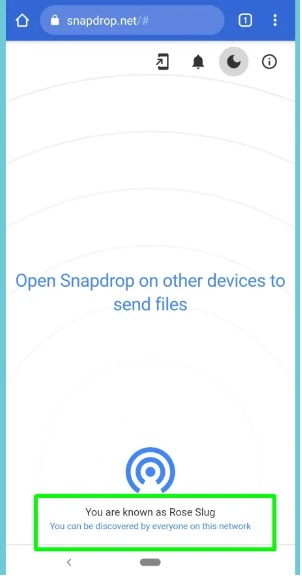
Paso 2: Coge el iPhone que quieras usar, conéctalo a la misma Wi-Fi y ve a https://snapdrop.net utilizando cualquier navegador.
Paso 3: Ahora, es el momento de compartir un archivo. Ambos dispositivos deberían mostrar el nombre del otro, confirmando la conexión.
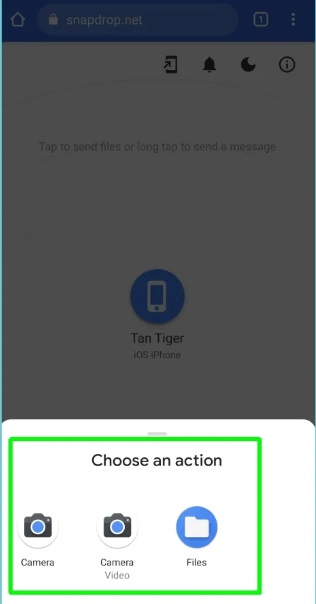
Paso 4: En tu teléfono Android, toca el nombre del dispositivo con el que quieres compartir. Para Android, elige "Archivos" para elegir un archivo, o pulsa en "Cámara" para hacer una foto o "Cámara de vídeo" para ver un vídeo.
Paso 5: Confirma con la marca azul si estás conforme con la imagen o el vídeo.
#5 AirDrop entre iPhone y Samsung a través de AirDroid
Otra alternativa a AirDrop es AirDroid. AirDroid permite la gestión y transferencia inalámbrica de archivos entre Android y iPhone a través de Internet. También puedes compartir fotos y vídeos al instante con amigos que estén cerca, incluso sin tener una cuenta o Internet.
Estos son los pasos para utilizar AirDroid para transferir rápidamente archivos de Samsung a iPhone:
Paso 1: Descarga e instala la aplicación AirDroid en tus dispositivos Samsung y iPhone.
Paso 2: En tu teléfono Android, inicia la aplicación AirDroid y cambia a la pestaña "Cercano". Pulsa en "Buscar" para buscar dispositivos cercanos. La aplicación se pondrá automáticamente manos a la obra y detectará los dispositivos cercanos dentro del radio de alcance.
Paso 3: En cuanto se establezca la conexión, toca el icono "Archivo" y selecciona los archivos que necesitas transferir.
Paso 4: El dispositivo del destinatario recibirá una notificación. Dígales que pulsen "Aceptar" para recibir todos los datos transferidos.
Comparación de las distintas alternativas a AirDrop
Esta tabla ofrece una comparación clara de las distintas aplicaciones para compartir archivos sin problemas entre tus dispositivos Samsung e iOS.
| Aplicación | Pros | Contras |
| MobileTrans | Transferencia de archivos sin problemas entre Android y iOS, No requiere Internet, Soporta todo tipo de archivos. Fácil de usar, interfaz sin anuncios | Necesitas instalar la app en ambos dispositivos |
| SHAREit | Rápido intercambio de archivos a través de Wi-Fi directo, Admite archivos de gran tamaño | Contiene anuncios, Requiere obligatoriamente la creación de una cuenta |
| Enviar a cualquier parte | Transferencia rápida de archivos con código, Fácil de usar, No requiere cuenta | El tamaño del archivo está limitado a 1 GB, Contiene algunos anuncios |
| Snapdrop | Emparejamiento sencillo por código QR, funciona sin aplicaciones | Sólo funciona en la misma red Wi-Fi, Tamaño de archivo limitado |
| AirDroid | Acceso remoto a archivos desde el navegador, transferencia inalámbrica | Velocidad de transferencia lenta, necesita conexión a Internet |
En general, MobileTrans proporciona las transferencias de archivos inalámbricas más rápidas y flexibles entre Samsung y iPhone. Refleja las capacidades de AirDrop a través de Wi-Fi local, admite todo tipo de archivos y tiene una interfaz sin anuncios.
Conclusión
Aunque los dispositivos Samsung no disponen de una función AirDrop nativa, puedes compartir fácilmente fotos, vídeos, documentos y otros contenidos entre tu teléfono Galaxy y tu iPhone utilizando aplicaciones de terceros. La herramienta de transferencia de teléfonos MobileTrans ofrece la forma más rápida, flexible y sencilla de imitar AirDrop entre las dos plataformas.
Alternativas como Snapdrop, AirDroid, Send Anywhere y SHAREit también permiten compartir archivos rápidamente mediante conexiones Wi-Fi directas. Cada aplicación tiene sus puntos fuertes y sus limitaciones. Utilizando la comparación anterior, puedes elegir la aplicación adecuada en función de tus necesidades específicas de transferencia inalámbrica entre Samsung e iOS.
PREGUNTAS FRECUENTES
-
¿Samsung Quick Share funciona con iPhones?
No, Quick Share de Samsung no funciona con iPhones. Está diseñado únicamente para compartir archivos entre dispositivos Samsung y no admite la transferencia de archivos a dispositivos iOS. -
¿Puedo pasar directamente AirDrop de mi Samsung a mi iPhone?
No, no puedes hacer AirDrop directamente entre Samsung y iPhone porque AirDrop es un protocolo propietario de Apple que sólo funciona entre dispositivos Apple. -
¿Cuál es la aplicación más sencilla para compartir archivos de Samsung a iPhone?
MobileTrans es la aplicación más sencilla y rápida para compartir archivos de forma inalámbrica entre Samsung y iPhone. Funciona a la perfección para imitar las capacidades de AirDrop utilizando Wi-Fi local. -
¿Existe alguna aplicación que me permita acceder a los archivos del iPhone en mi Samsung?
Sí, AirDroid te permite acceder, gestionar y compartir archivos de forma inalámbrica entre tu dispositivo Samsung y tu iPhone a través de un navegador web en Internet.








